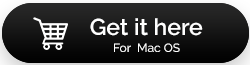从 Mac 中删除恶意软件和病毒的最佳方法
已发表: 2021-08-16很长一段时间以来,Mac 用户都认为他们的机器对病毒免疫。 但事实并非如此。 只是黑客没有关注 Mac。 然而,随着 Mac 机器越来越受欢迎,情况已不再如此。 最近,Mac 成为攻击目标。
那么,如果您的 Mac 运行异常或者您是否经常看到弹出窗口将您重定向到您不请求的网页? 此外,如果 Mac 的性能下降,则有可能被恶意软件和病毒感染。
我们了解某些阅读本文并知道您的 Mac 可能被感染的人可能会有压力。 但好消息是,Mac 有一个名为 Xprotect 的恶意软件扫描工具,它在后台运行。 它扫描下载的所有内容。 然而,偷偷摸摸的恶意软件绕过了内置的安全机制。
这使得实施额外的安全层变得至关重要。
在这篇文章中,我们将解释如何做到这一点。 因此,请继续了解如何对事物进行分类,以使您的 Mac 免受恶意软件和其他严重威胁的侵害。
作者提示:
保护您的 Mac 免受病毒和恶意软件侵害的可靠且有效的方法是使用受信任的安全应用程序,例如 Intego Antivirus for Mac。 该应用程序是最好的安全工具之一,可以立即发现并消除潜在的感染和有害病毒、间谍软件、广告软件、蠕虫、rootkit 和其他威胁。
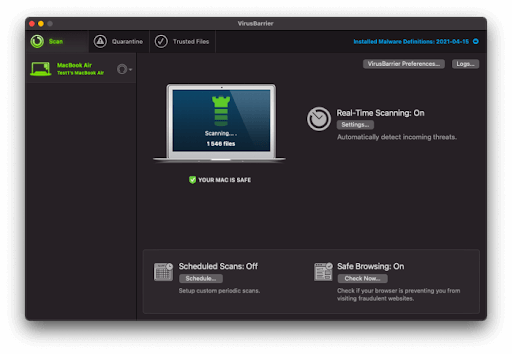
让我们学习如何使用 Intego Antivirus 并使用手动和自动方法删除恶意软件。
另请阅读:如何在 2021 年的 Mac 上保护您的身份
如何从 Mac 中删除恶意软件
在这里,我们讨论了从 Mac 中清除恶意软件和病毒的各种方法。 要获得正确的解决方案,我们建议您浏览列表。
方法一:脱离网络
在您意识到您的系统被感染的那一刻,请断开与互联网的连接。 这将阻止更多数据被泄露并与威胁参与者和恶意软件服务器共享。 所以,保持离线。 但是,如果您想获得安全工具,请先下载该工具,然后断开互联网。 仅当您确定 Mac 上没有更多威胁时才可以上网。
另请阅读:适用于 Mac 的最佳广告软件删除工具
方法二:进入安全模式
与 Windows 安全模式一样,Mac 也有安全模式。 当您启动它时,只需加载最少的软件和程序。 如果您的系统被感染并且恶意软件设置为自动加载,则以安全模式启动将阻止恶意软件加载,从而使事情变得简单。 要进入安全模式,请遵循以下方法:
- 重新启动 Mac,然后立即按住 Shift 键。 这将在您的显示器上显示 Apple 标志。
- 出现登录窗口时松开 Shift 键。
- 就是这样,这样你就可以登录到安全模式了。
提示:在删除恶意软件期间避免访问财务或其他帐户
在删除恶意软件或扫描系统以查找恶意软件时,我们建议不要使用复制粘贴功能,也不要单击“显示密码”框。 键盘记录器是恶意软件的常见部分,它在后台静默运行以捕获击键。 为避免在不知情的情况下共享个人信息,请不要在设备被感染或怀疑受到攻击时登录敏感帐户。
方法 3:使用活动监视器检查恶意应用程序
如果您在 Mac 开始出现异常行为时在运行后知道应用程序或进程的名称,我们建议您使用活动监视器并将其终止。
另请注意,恶意软件可能会占用您系统上的资源,因此请检查 CPU 选项卡以识别资源匮乏的应用程序。 如果您可以找到可疑应用程序,请关闭其活动监视器,然后从 Finder 菜单中删除该应用程序。
要检查您的活动监视器:
在 Finder 中,单击 → 应用程序 → 实用程序 → 活动监视器 → 选择应用程序 → 退出
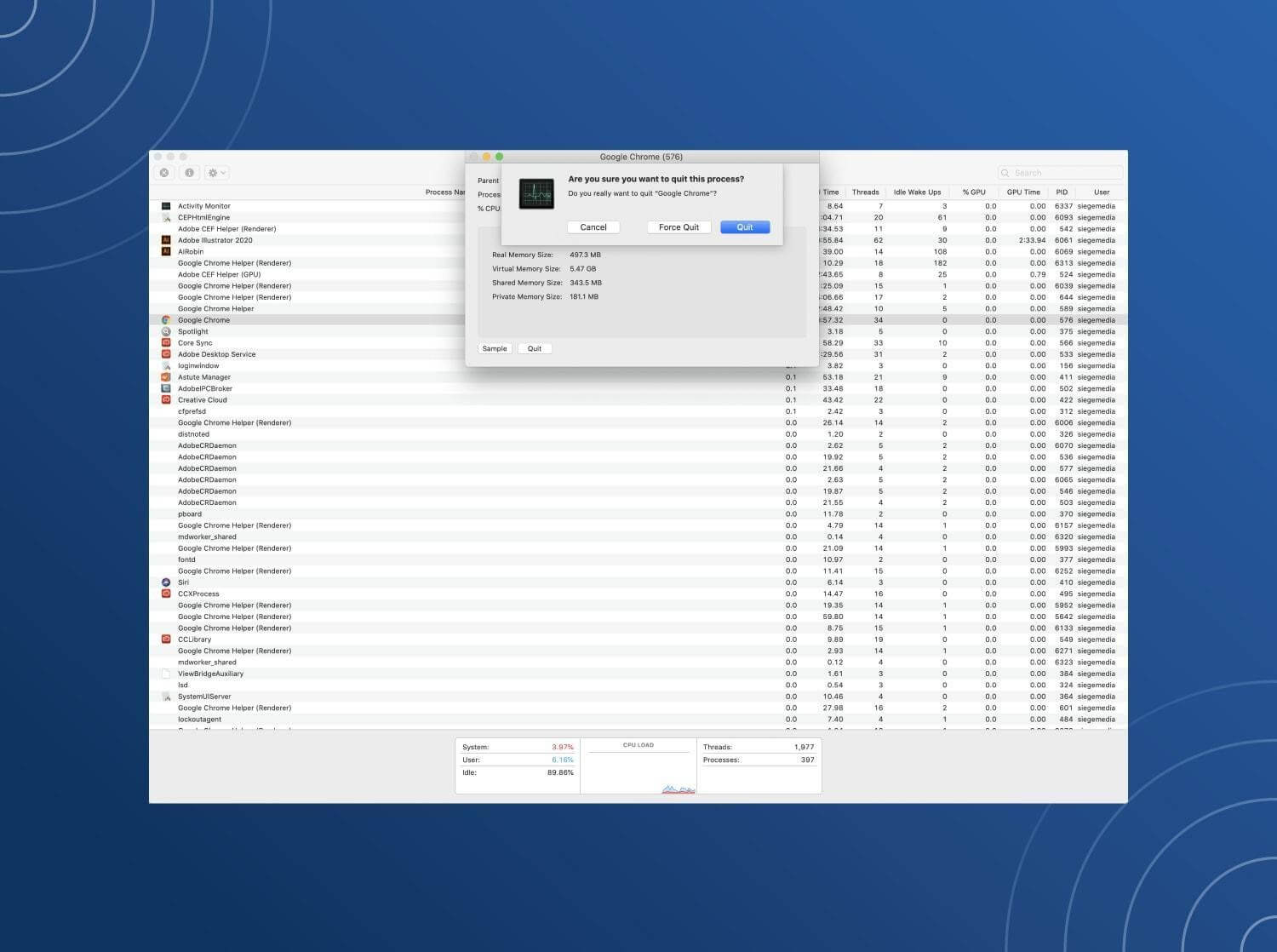
方法 4:运行恶意软件扫描程序
幸运的是,我们有一些值得信赖的恶意软件扫描程序可以帮助摆脱感染。 如果您已经运行了防病毒程序,并且威胁已绕过它。 我们建议使用其他工具来扫描 Mac 中的恶意软件。 如果您正在寻找您的建议,我们建议您使用Intego Antivirus for Mac 。 它是一个可靠且值得信赖的应用程序,可以从 Mac 中删除感染。 不仅如此,该应用程序还提供运行预定扫描和开启安全浏览模式的能力,以确保在上网时提供一流的保护。
要使用它,请按照以下步骤操作:
第 1 步 =单击下方提供的按钮下载 Intego Antivirus。
第 2 步 =安装 Intego Antivirus 并导航到 VirusBarrier 模块。 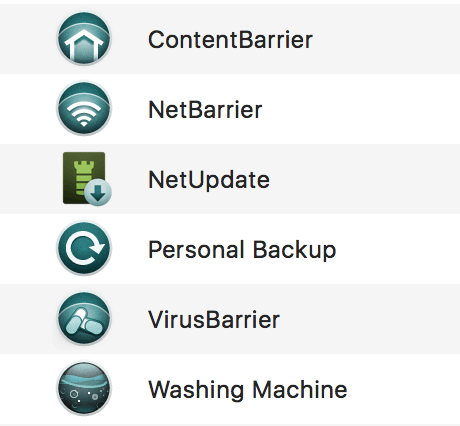
第 3 步 =有了它,您可以轻松扫描整个磁盘并立即找到潜在的恶意软件威胁。
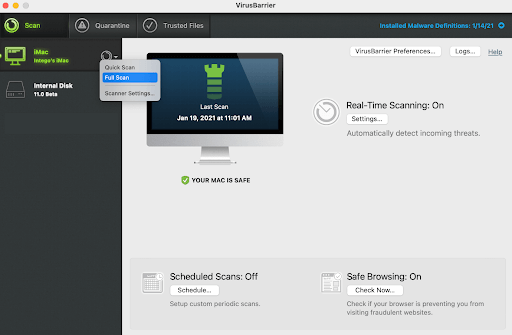
清除所有恶意软件类型(如病毒、广告软件、间谍软件、蠕虫、rootkit 等)后,重新启动您的 Mac 并体验显着的不同!
方法五:查看浏览器主页
如果删除恶意软件后您在使用浏览器时仍然遇到问题,我们建议您查看主页。 通常,恶意软件会修改 Web 浏览器的主页。 因此,必须检查主页和连接设置。 为此,请按照下列步骤操作:
要执行这些方法,您需要在线。
在 Chrome 上验证主页:
- 启动 Chrome
- 点击右上角的三个点 > 设置。
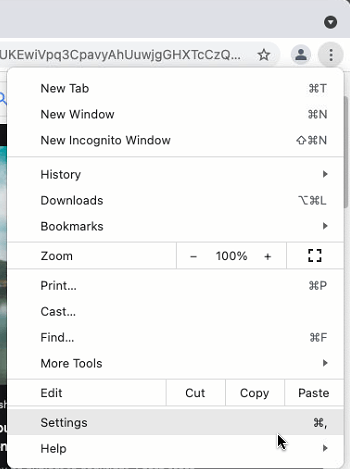
- 在外观部分下,您将看到显示主页按钮。
- 在这里你可以看到主页地址。 如果没有设置,您可以设置它。
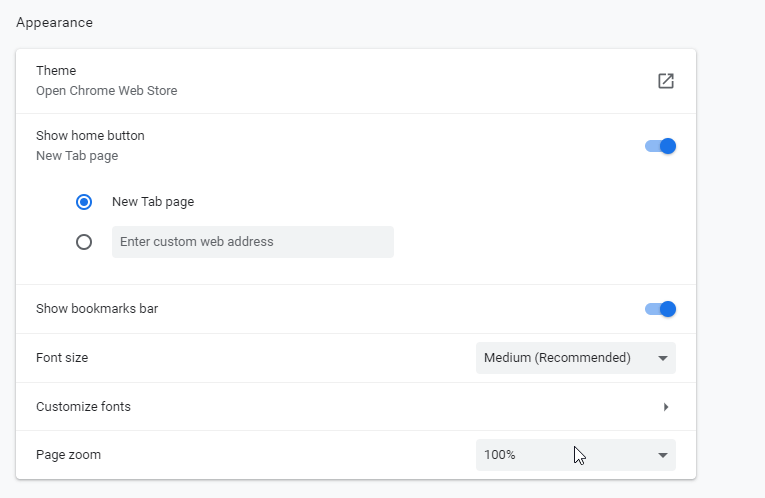
- 如果重新启动 Chrome 后仍保持不变,则存在清除恶意软件的机会。
在 Safari 上验证主页:
- 启动 Safari
- 选择 Safari → 首选项
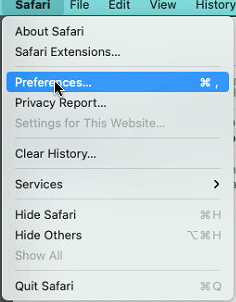
- 点击常规选项卡,在主页旁边,您将能够看到主页集的 URL。
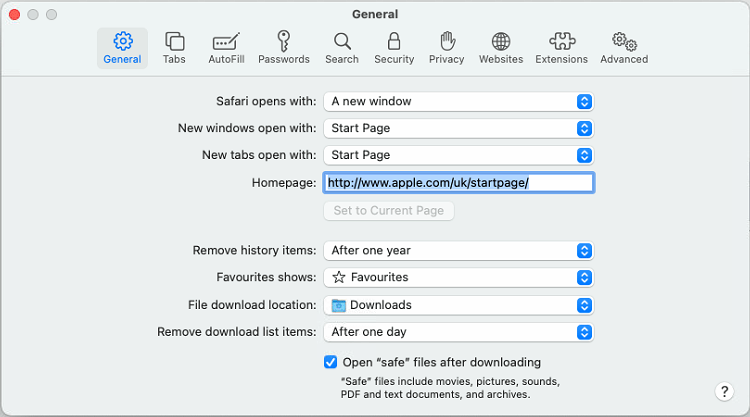
- 如果它不是您想要的或已设置的,请更改它,或者您也可以使用“设置为当前页面”选项。 这样当前页面将成为主页。
方法6:清除缓存
设置主页后,是时候清除浏览器的缓存(有助于更快加载页面的临时存储位置)
按照这些方法清除 Chrome 和 Safari 的缓存。
铬合金:
按 Command + Y 打开“历史记录”选项卡。
或者,您可以在地址栏中输入 chrome://history/
单击左侧窗格中的清除浏览数据 > 选择日期范围 > 清除数据。
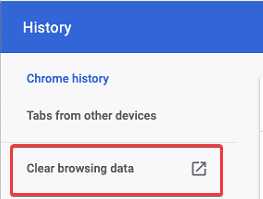
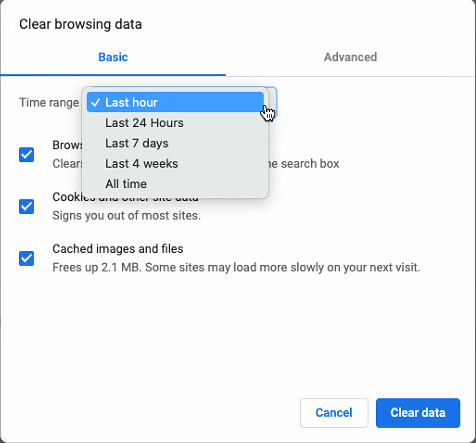
要清除 Safari 上的缓存:
选择 Safari → 首选项 → 隐私 → 管理网站数据 → 全部删除。
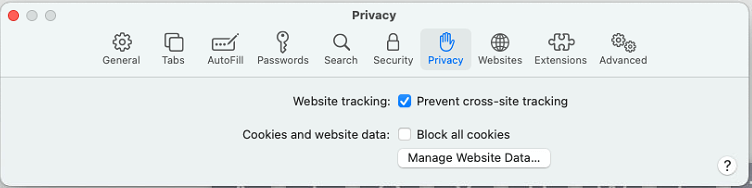
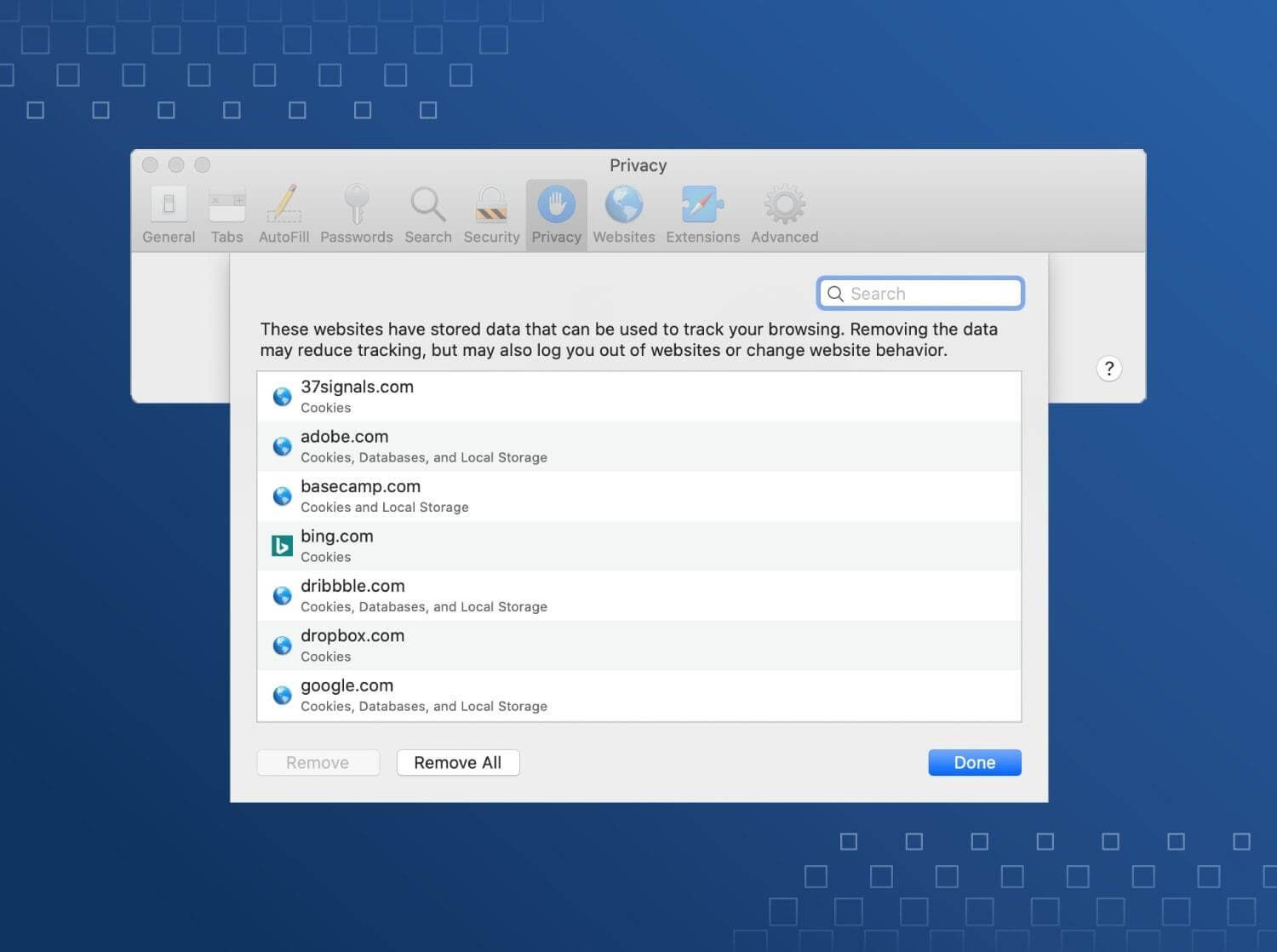
使用这些简单的方法,您可以从 Mac 中删除恶意软件。
结论:
恶意软件是邪恶的,这就是为什么处理它是必不可少的。 为了保护您的 Mac 恶意软件,建议使用受信任的安全工具防止病毒感染。 为此,您可以尝试使用 Intego Antivirus。 这是一个了不起的应用程序,而且系统资源也很轻。
请分享您对该应用程序的想法并在评论部分发表。 它有助于我们了解读者希望我们涵盖的内容。